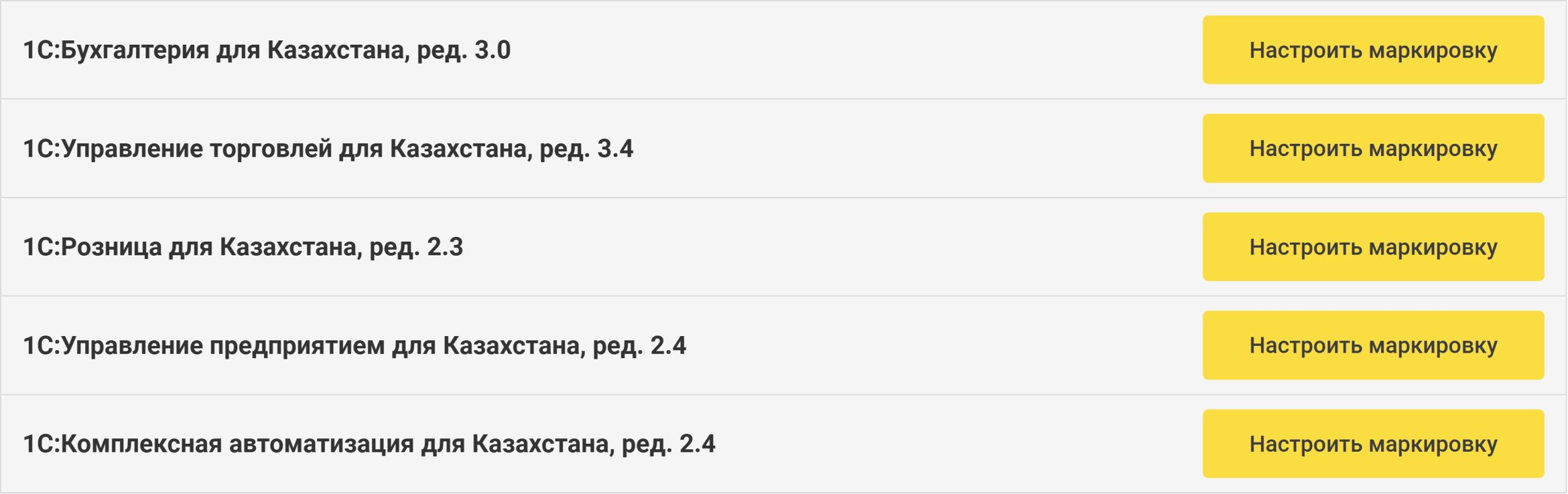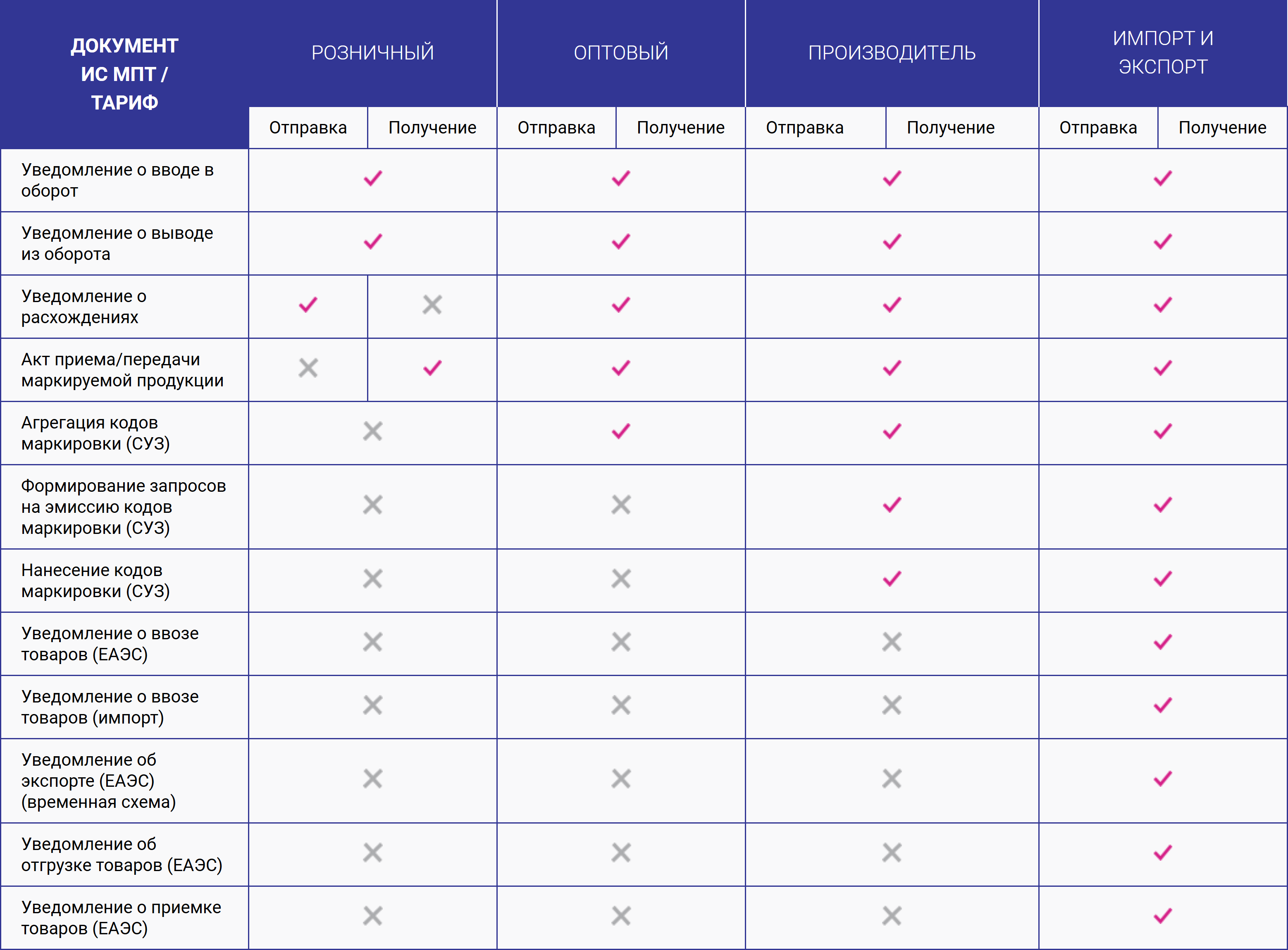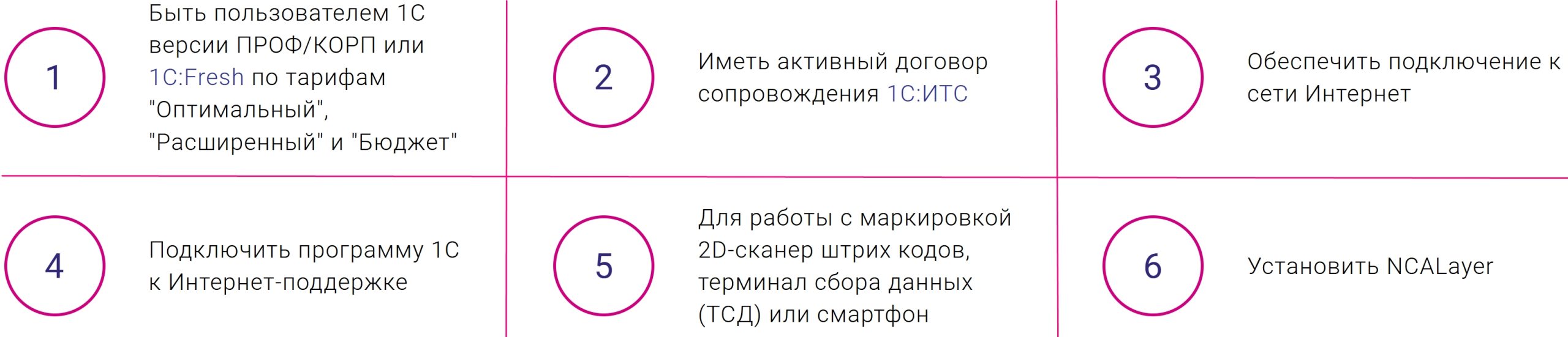Описание
О маркировке в Казахстане
Этапы маркировки
1. Производители
- Регистрация товаров: Производитель регистрирует товары в государственной системе маркировки и получает уникальные коды для каждого изделия.
- Генерация и нанесение кодов: На каждый товар наносятся специальные коды (штрих-коды, QR-коды), которые отслеживаются на всех этапах его оборота.
- Интеграция с 1С: Продуктовая база данных в 1С автоматически обновляется и синхронизируется с государственной системой для учета всех кодов.
2. Дистрибьюторы
- Прием и учет товаров: Дистрибьюторы получают товар с нанесенными кодами и фиксируют их в своей системе.
- Синхронизация с 1С: Все данные по принятым товарам передаются в 1С, что позволяет обеспечить точный учет товаров на складах и их перемещение.
- Перемаркировка (при необходимости): Если товар требует перемаркировки, дистрибьютор может заказать новые коды и обновить данные в системе 1С.
3. Розничные реализаторы
- Продажа товаров: На этапе розничной продажи каждая единица товара сканируется, и информация о продаже передается в государственную систему маркировки.
- Обновление данных в 1С: Система 1С автоматически обновляется, фиксируя, что данный товар был продан и выбывает из оборота.
- Учет остатков: Интеграция с 1С помогает точно отслеживать остатки маркированных товаров, исключая дублирование или ошибки.
Документы, используемые в процессе маркировки
- Уведомление о вводе в оборот: Документ, подтверждающий регистрацию товара и получение кодов маркировки.
- Акт перемаркировки: Используется в случаях, когда необходимо перемаркировать продукцию.
- Отчет о продаже маркированных товаров: Документ, подтверждающий факт продажи товара с маркировкой.
Преимущества интеграции с 1С для бизнеса
- Автоматизация процессов: Все этапы маркировки легко интегрируются в систему 1С, что позволяет минимизировать ручной труд и избежать ошибок.
- Учет и контроль: Интеграция помогает поддерживать точный учет на всех этапах движения товара, от производства до продажи.
- Сокращение затрат: Автоматизация процессов снижает издержки, связанные с ручным вводом данных и проверкой товарооборота.
1С Эксперт предоставляет услуги по настройке и интеграции системы 1С для маркировки товаров в Казахстане, обеспечивая полное соответствие законодательству и повышение эффективности работы вашего бизнеса.
Сервис поддерживается в программах 1С
Функционал сервиса 1С:Маркировка
Основная схема по актам приема-передачи